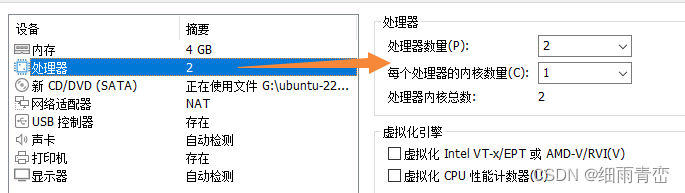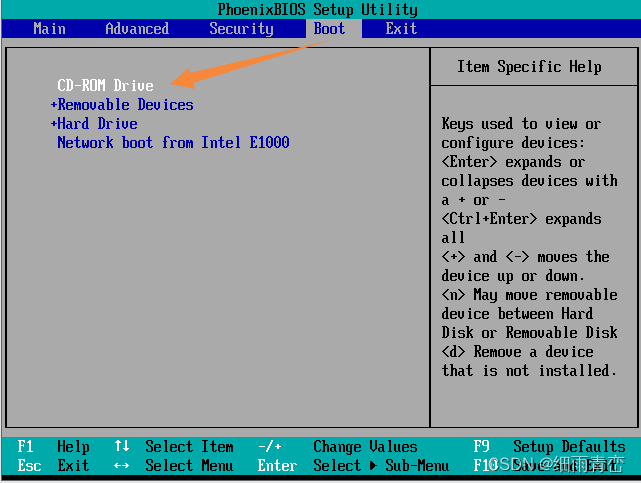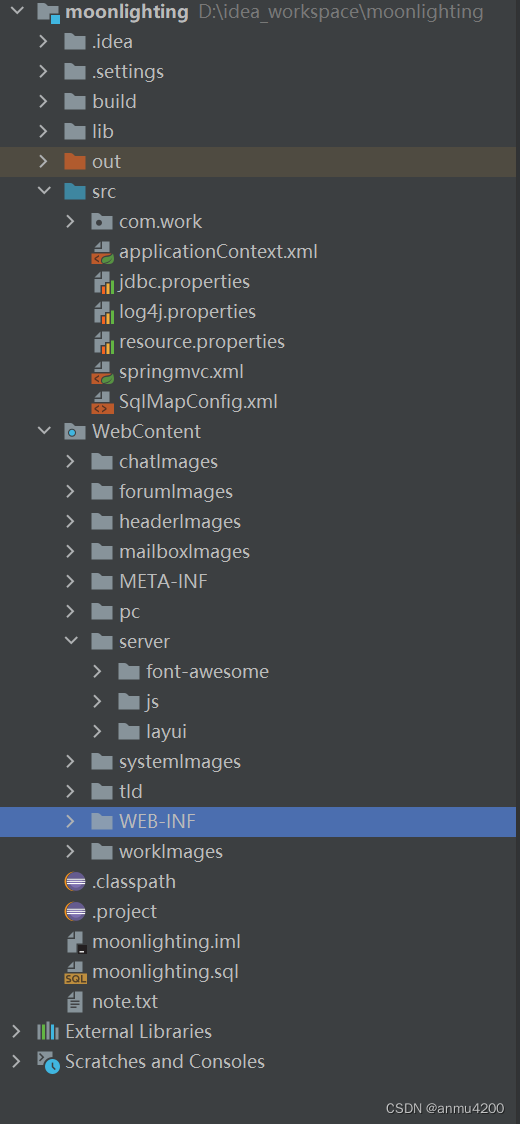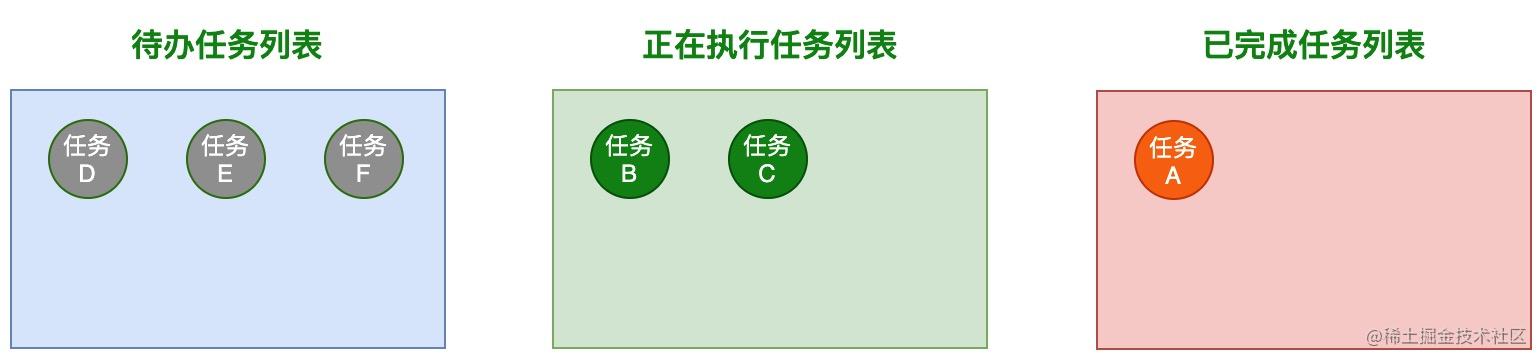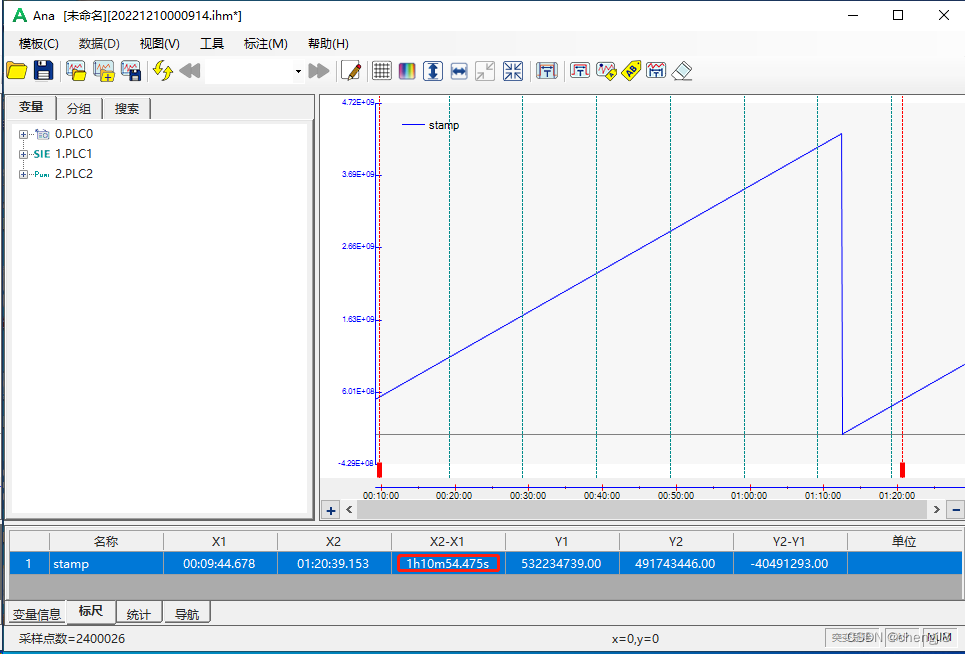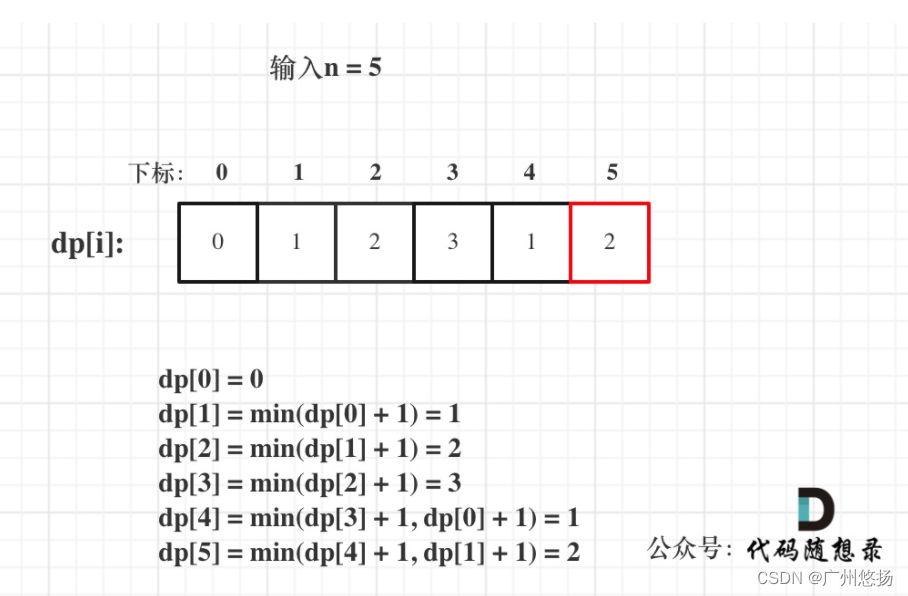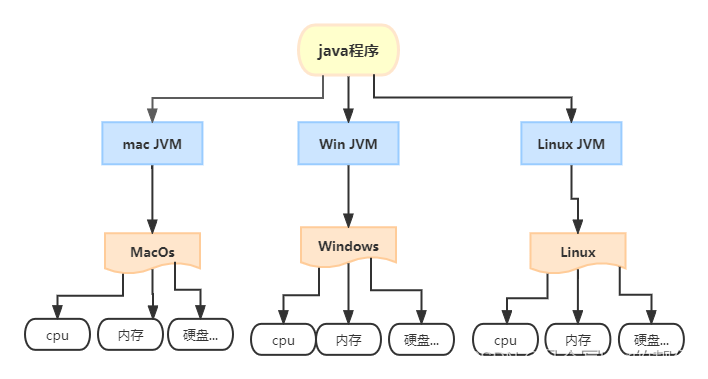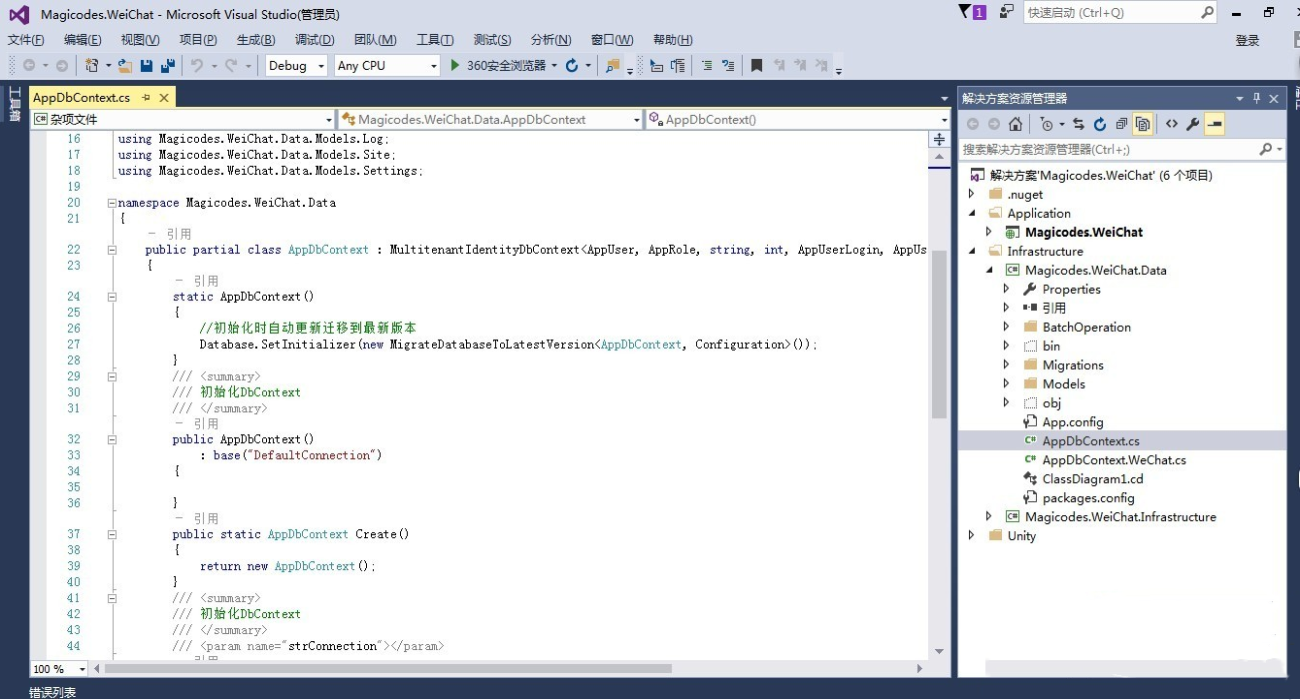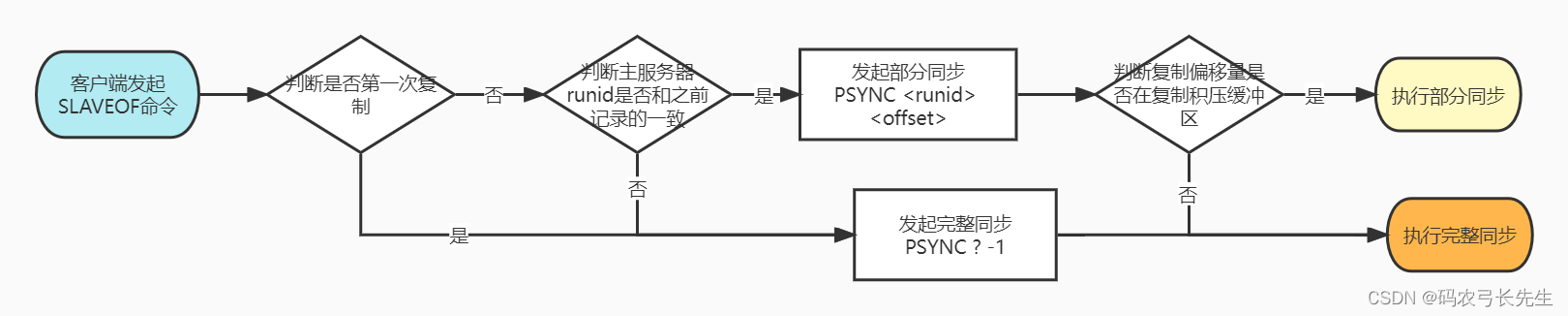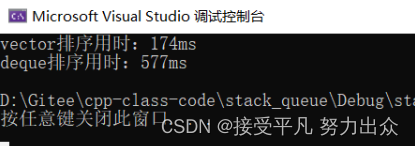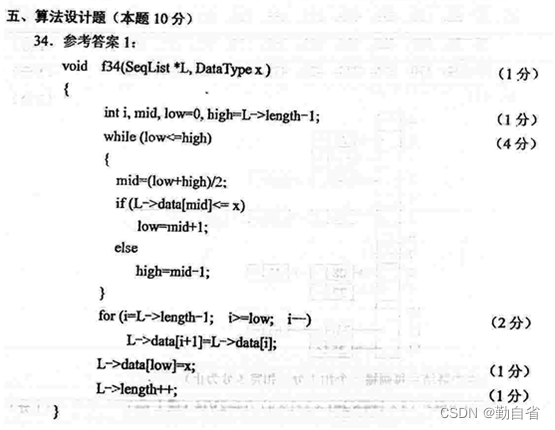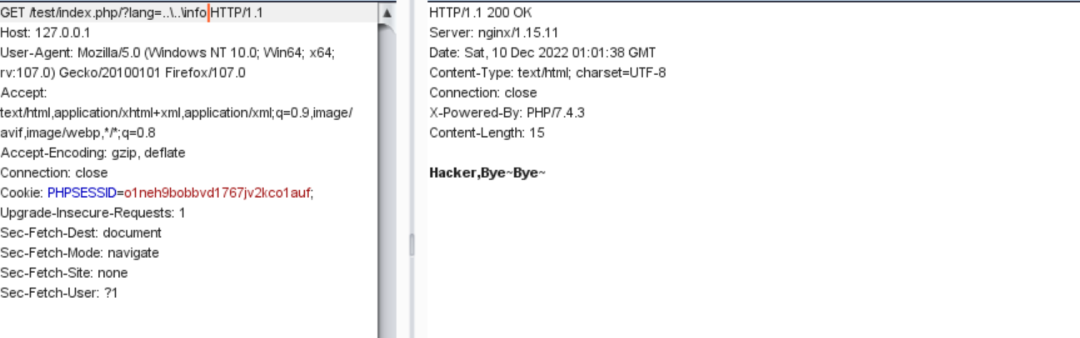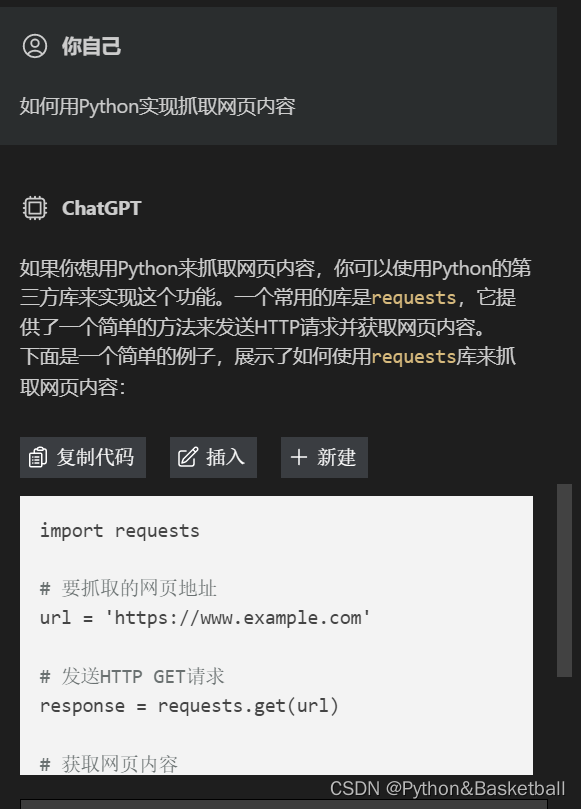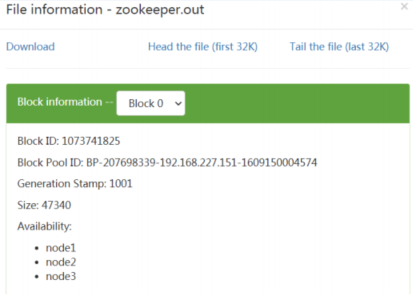目录
前言
安装虚拟机
1. 新建虚拟机
2. 进入向导
3. 选择系统镜像
4. 添加系统设置,用户名主机名密码 <实际没啥用...在系统安装过程中才设置的>
5. 设置虚拟机名称,存放位置
6. 磁盘容量
7. 设置虚拟机硬件配置
8. 自定义硬件
9. 开机安装系统
10. 然后进了BIOS界面,将 CD-ROM Drive 升到最高
11. 然后就进入了装系统的界面
移除虚拟机
1. 删除磁盘中的虚拟机文件们
2. 移除VMware 中的虚拟机选项
--end--
前言
虚拟机版本:
VMware® Workstation 16 Pro
16.2.2 build-19200509
安装测试的镜像:Ubuntu 20.04server-live
安装虚拟机位置:移动硬盘下的某个目录(最好是英文目录,万一有什么瑕疵)
安装虚拟机
1. 新建虚拟机
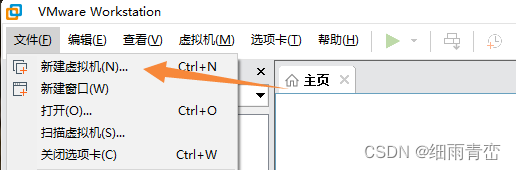
2. 进入向导
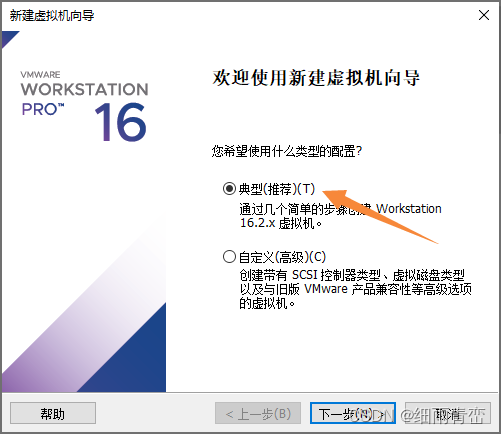
第一次安装 选择 >典型安装< 比较好,比较简单
3. 选择系统镜像
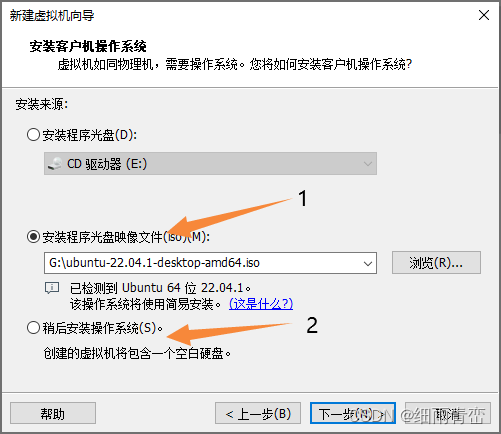
可以直接在 1 处,直接选择镜像,他可能会提示检测成功
也可以直接 选在 2 处,后期添加一个虚拟光驱,添加系统镜像
咱们这选1 ,因为识别的出来,并且比较简单
4. 添加系统设置,用户名主机名密码 <实际没啥用...在系统安装过程中才设置的>
但是不写还不让下一步,所以还是写吧
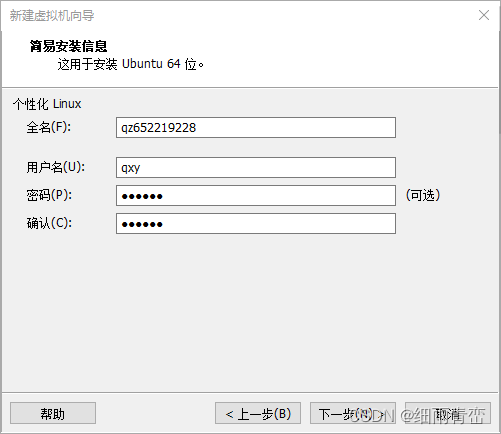
5. 设置虚拟机名称,存放位置
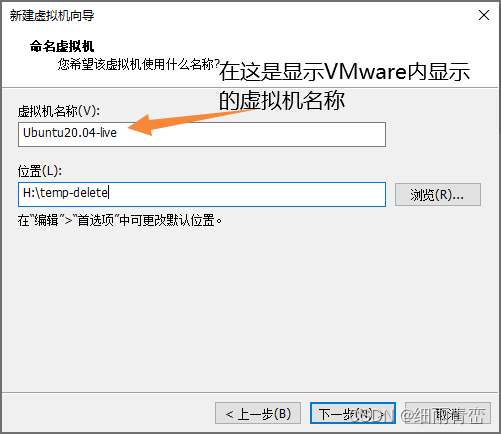
位置:可以选在固态应该内,也可以选择在其他磁盘中(比如移动硬盘)
6. 磁盘容量
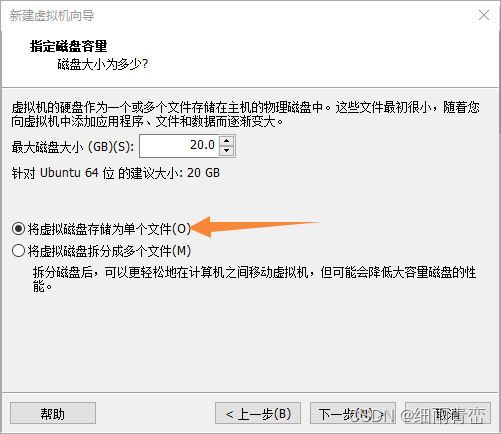
磁盘大小,根据系统的不同,作用的不同,可以使用不同的大小
当前系统为Ubuntu20.04-live ,因此安装完后占用空间并不大,可以选择20G,也可以手动调整(40G及以上)
## 尽可能一次性弄到想要的大小,要不后期更改容量还是比较麻烦的
## 最好选择 存储单个文件 ,毕竟咱们不差这点地方,而且据说性能更高...据说...
7. 设置虚拟机硬件配置
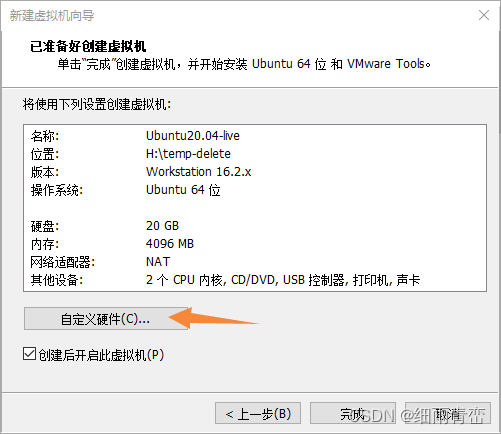
8. 自定义硬件

内存: 根据主机所有内存,及 安装系统决定。比如主机16G内存,可以最大分配8G,再多了可能会不好
处理器:也是根据主机决定
右面对应的就是 需要分配的处理器个数,每个处理器的内核数 ,我一般都是 4 个处理器,每个处理器两个内核
虚拟化引擎:这个一般对系统内所安装的软件有其他要求的时候,在这控制
新CD/DVD : 在这选择系统镜像,在 3 处,选择稍后安装操作系统 的 在这控制
然后也可以直接在下面添加新的设备,想加啥加啥那种
关闭 -> 完成
9. 开机安装系统
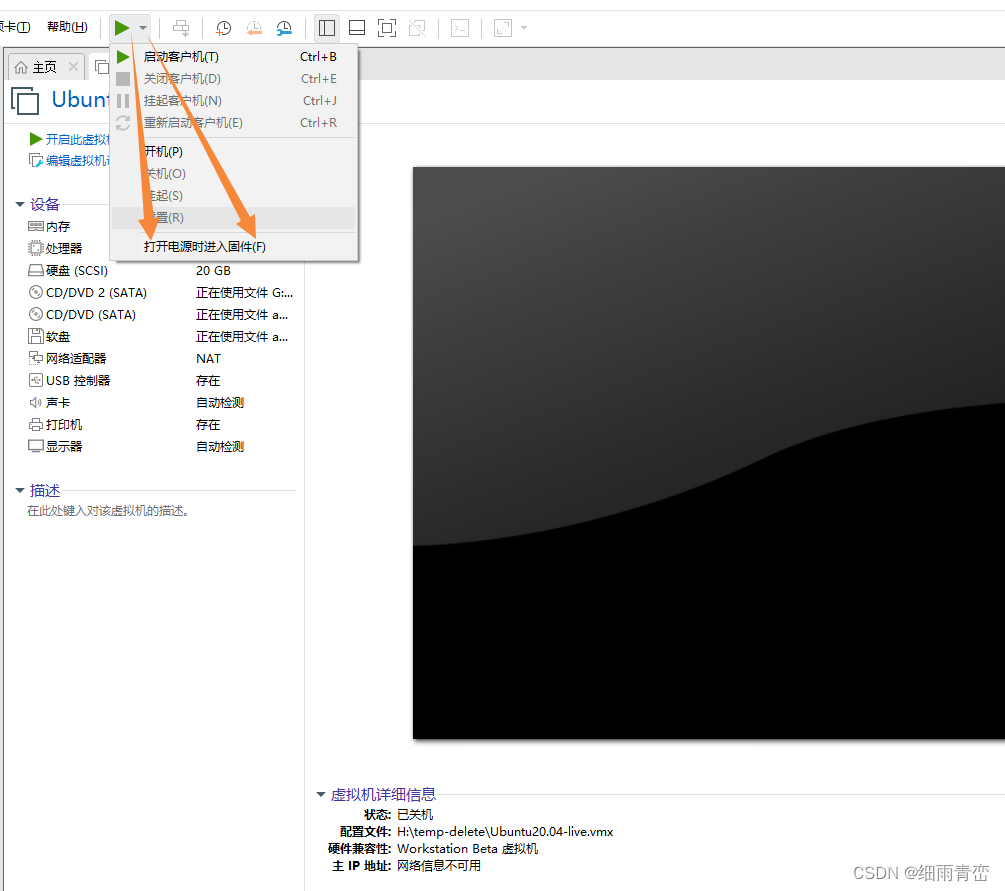 10. 然后进了BIOS界面,将 CD-ROM Drive 升到最高
10. 然后进了BIOS界面,将 CD-ROM Drive 升到最高
这一步其实可以不做,因为磁盘为空,没有操作系统,他会依序遍历boot目录下的所有设备,直至找到系统
假如做了,装好系统后,最好更改回原来的顺序
用加号 提高boot中的 CD-ROM Drive ,弄到最上面
<F10> 保存退出
11. 然后就进入了装系统的界面
安装Ubuntu流程 详细参见下面链接:这个是安装 Ubuntu 18.04的步骤,跟 20.04 步骤一致http://t.csdn.cn/PeXFU
http://t.csdn.cn/PeXFU
移除虚拟机
1. 删除磁盘中的虚拟机文件们
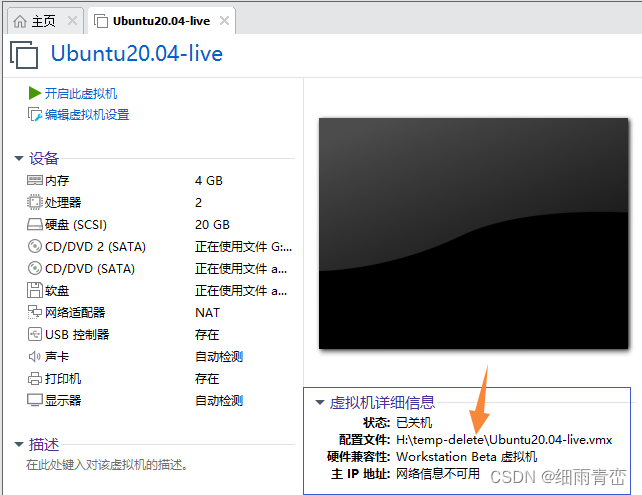
根据虚拟机详细信息 中的配置文件 描述,删除对应目录下的所有文件
2. 移除VMware 中的虚拟机选项
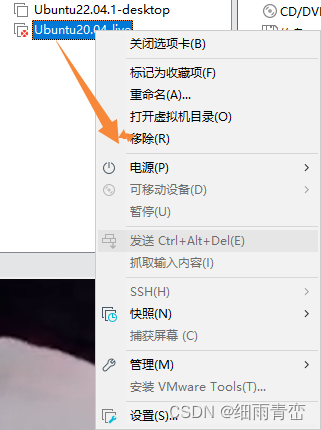
右击对应虚拟机,移除
收工,下班